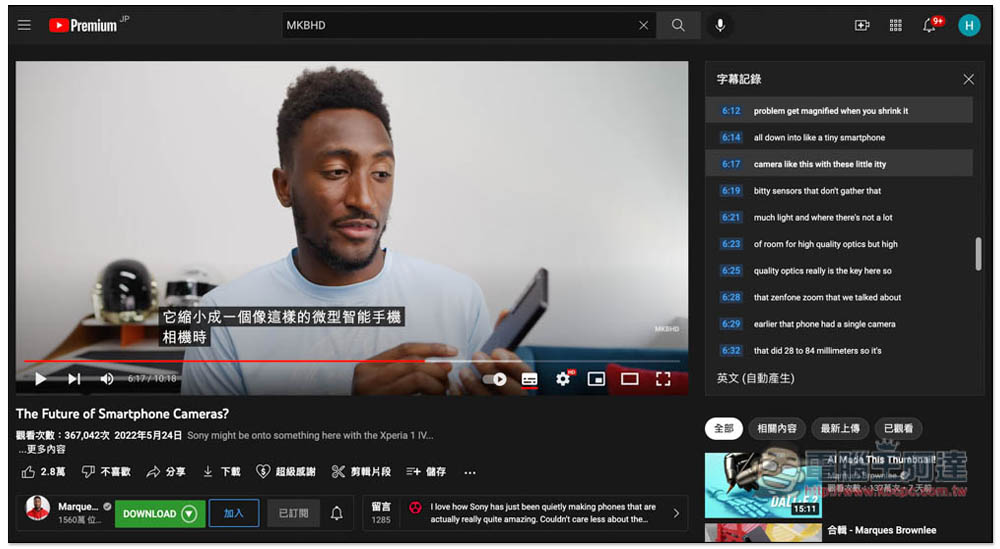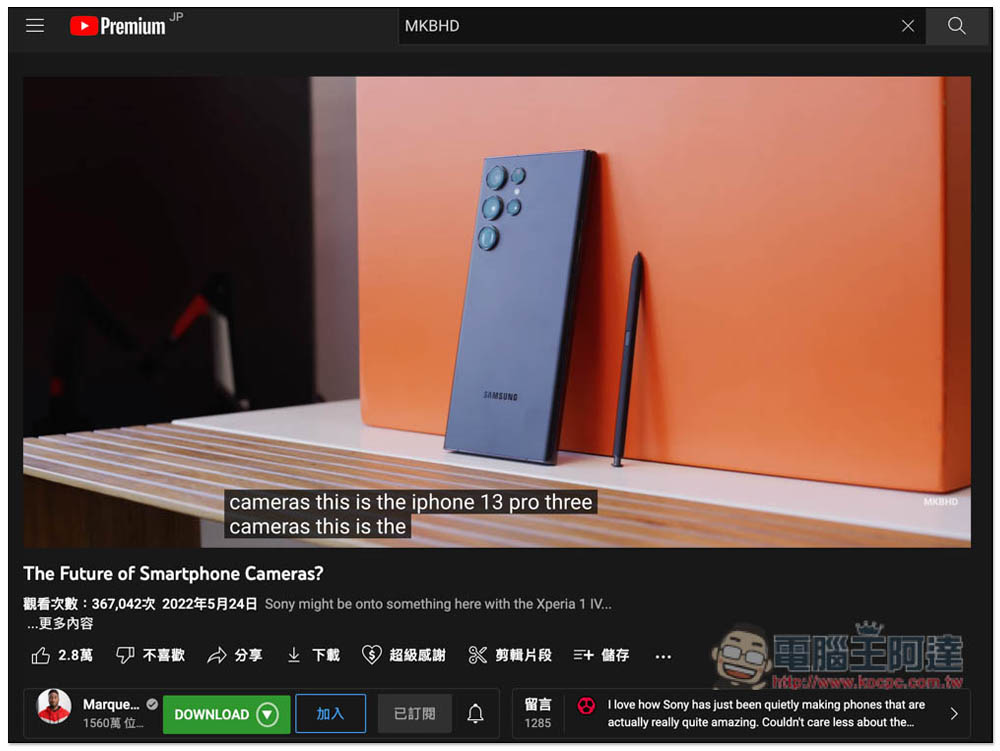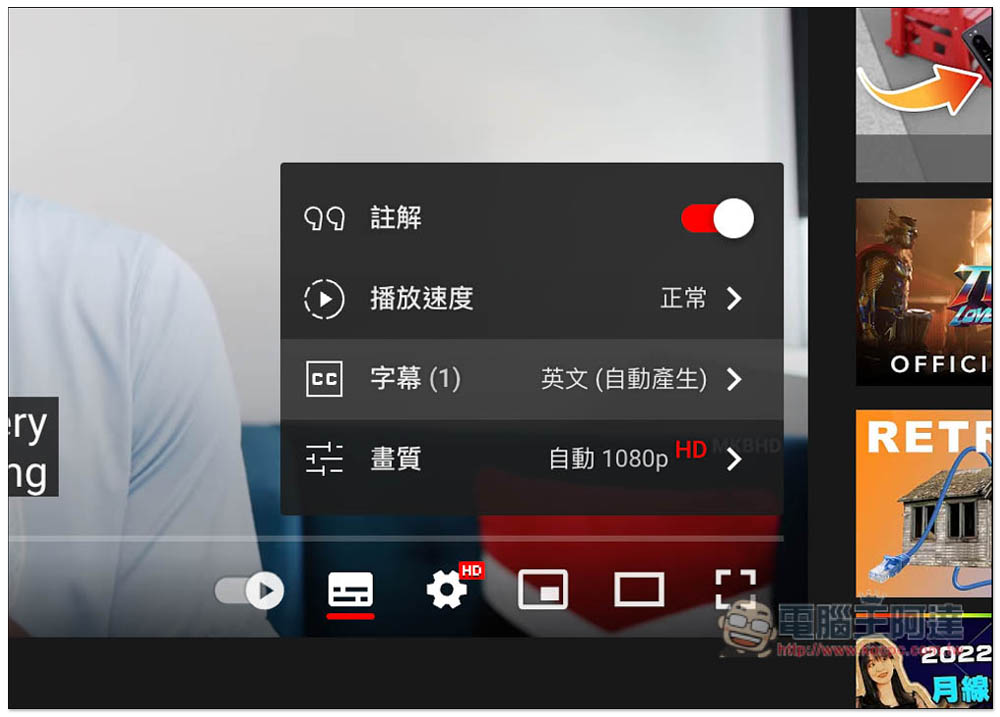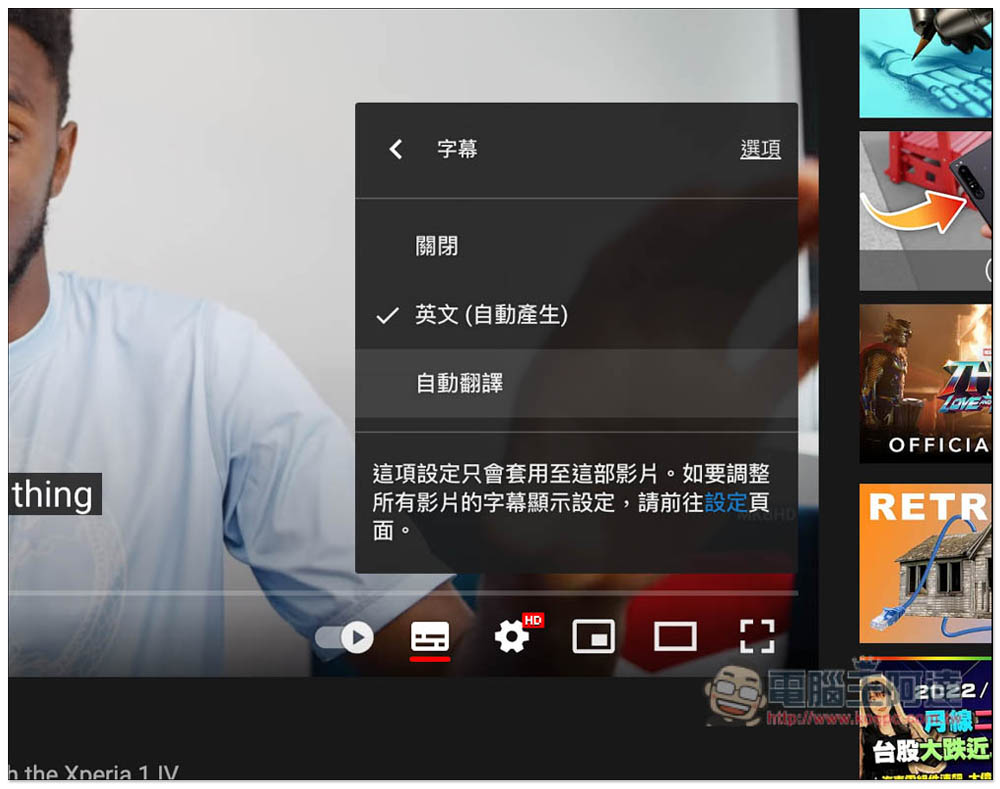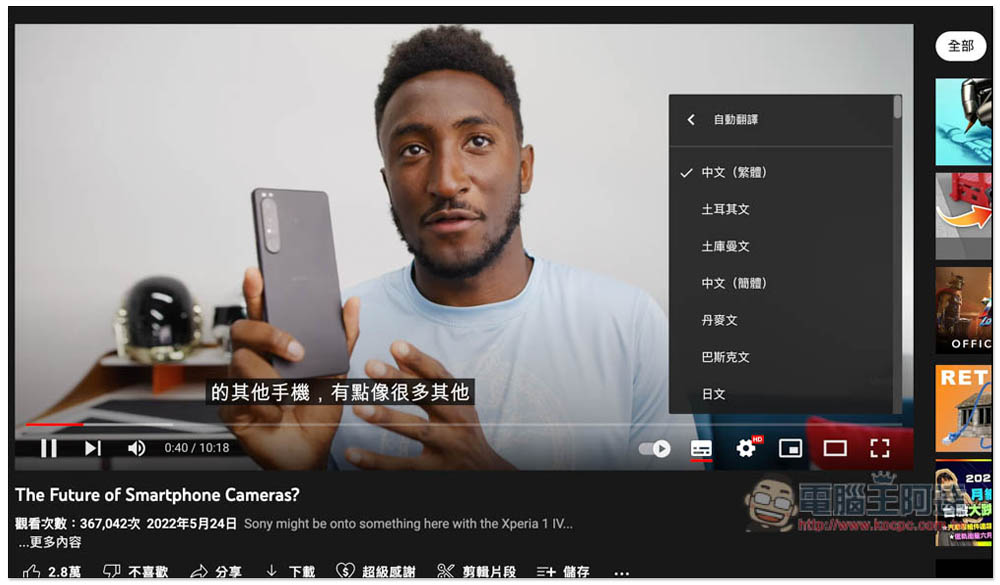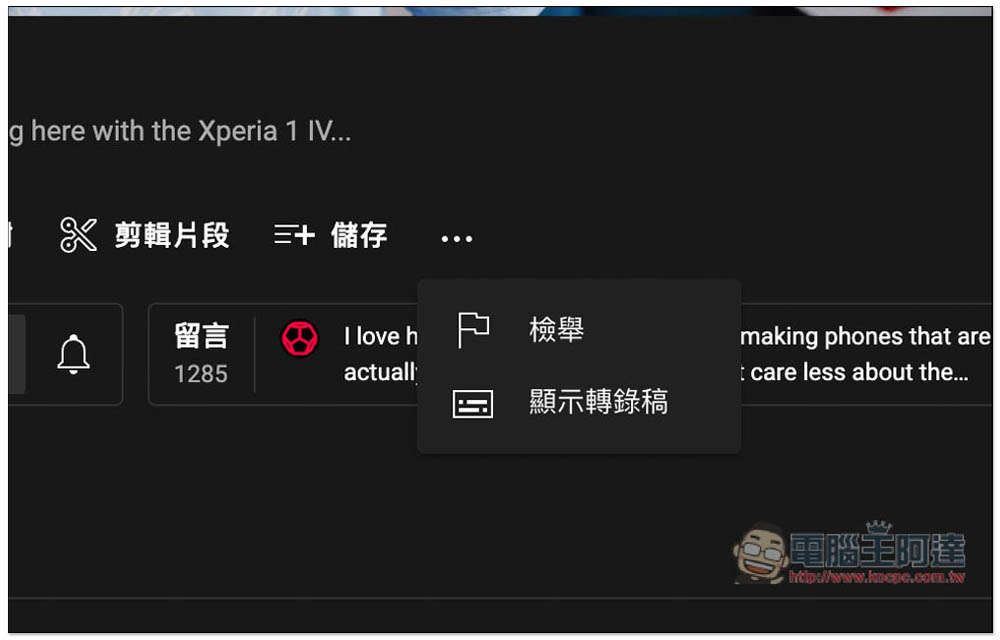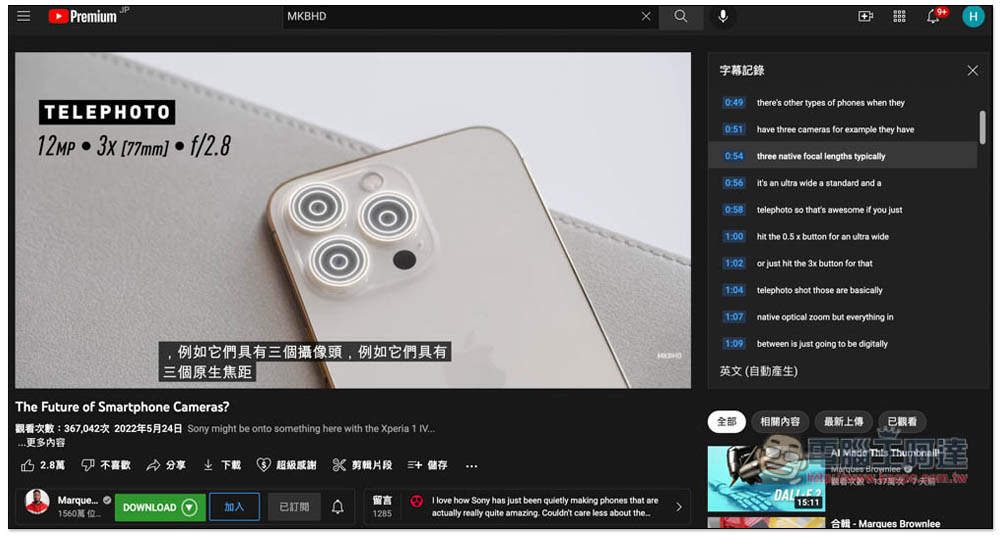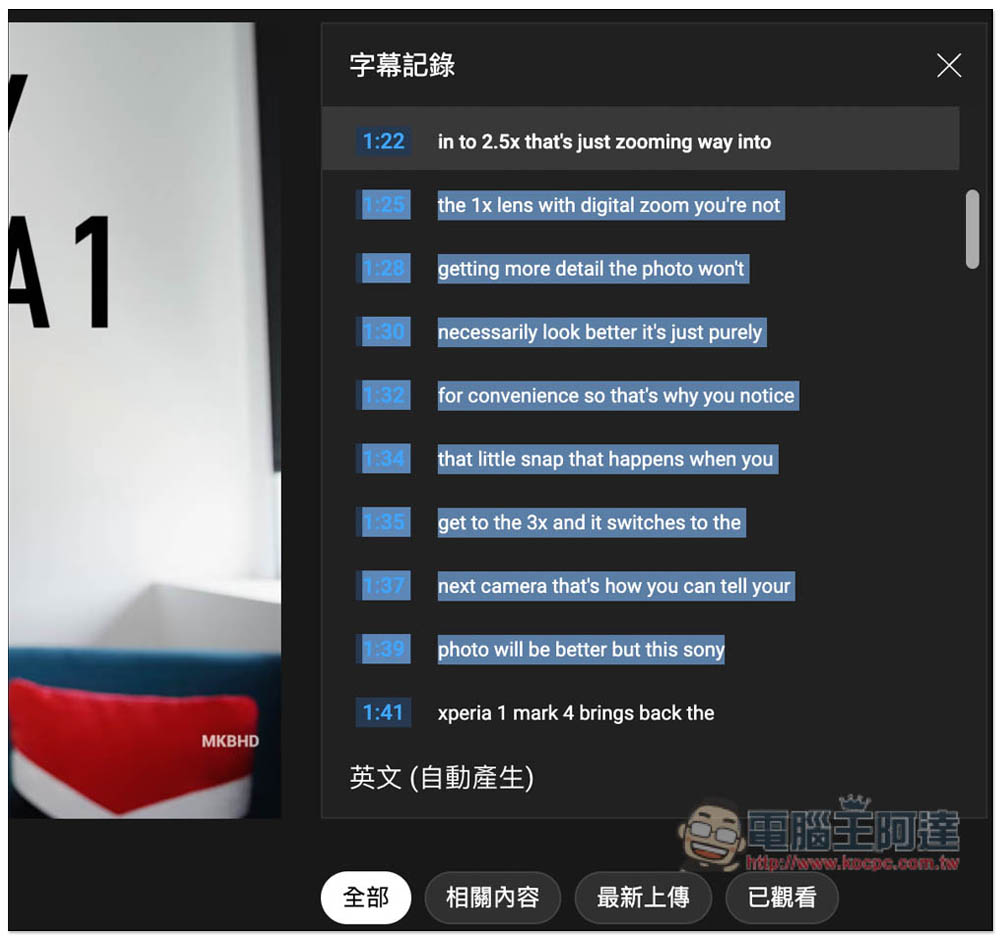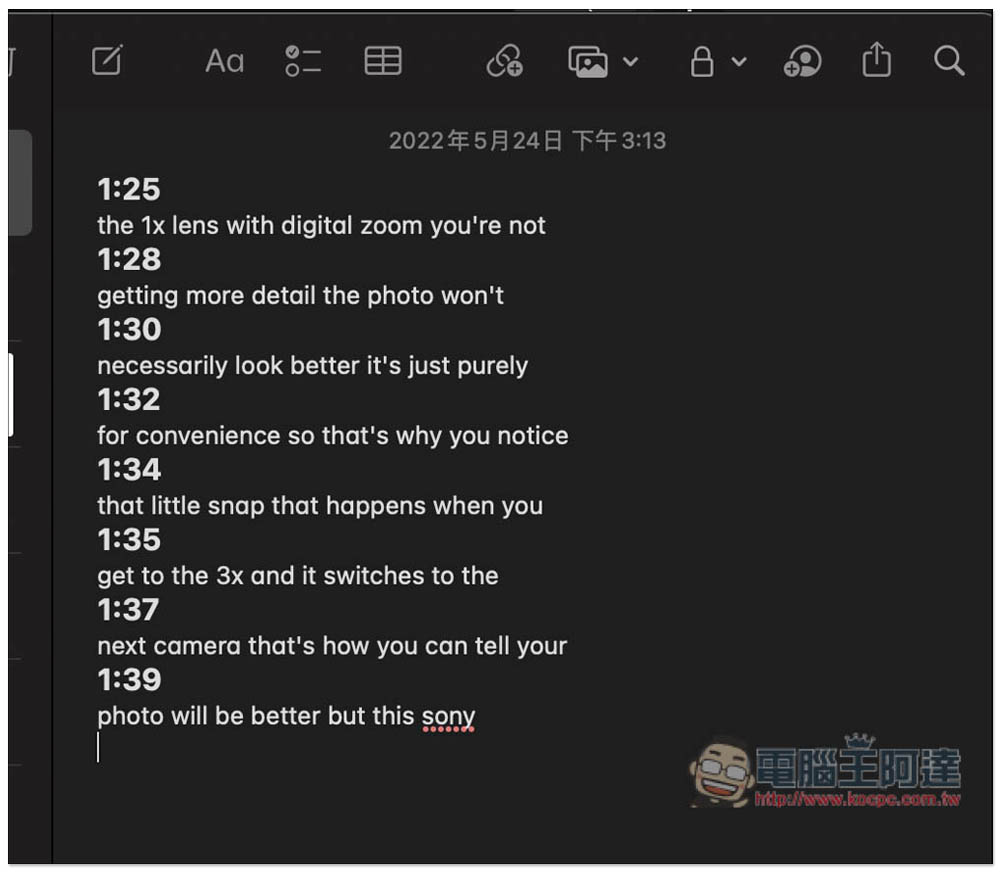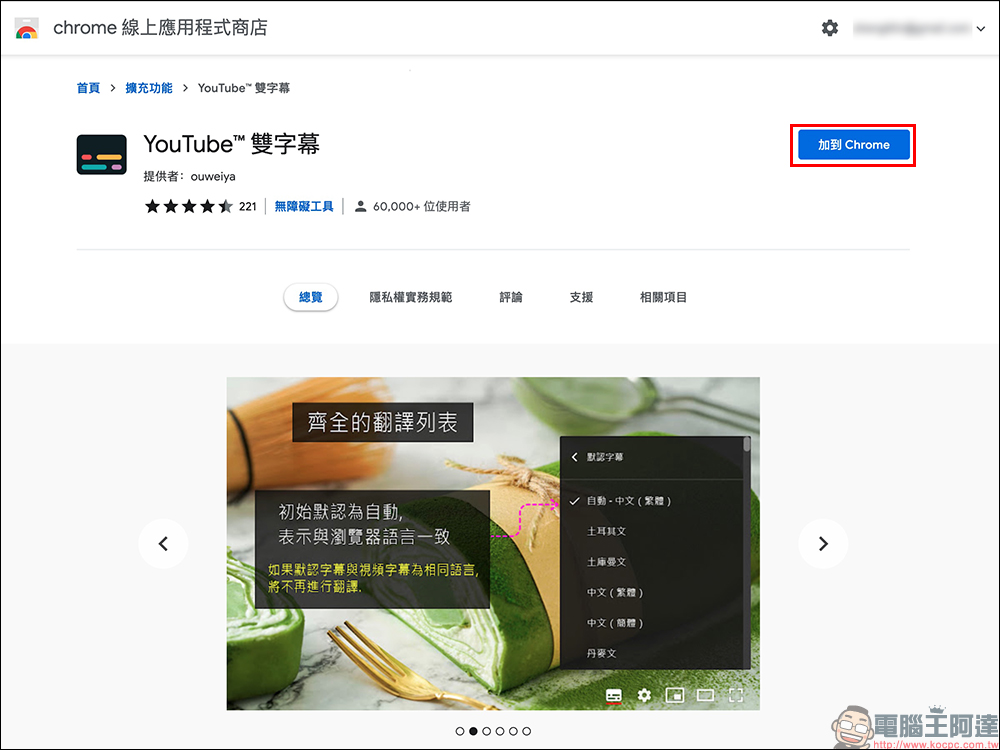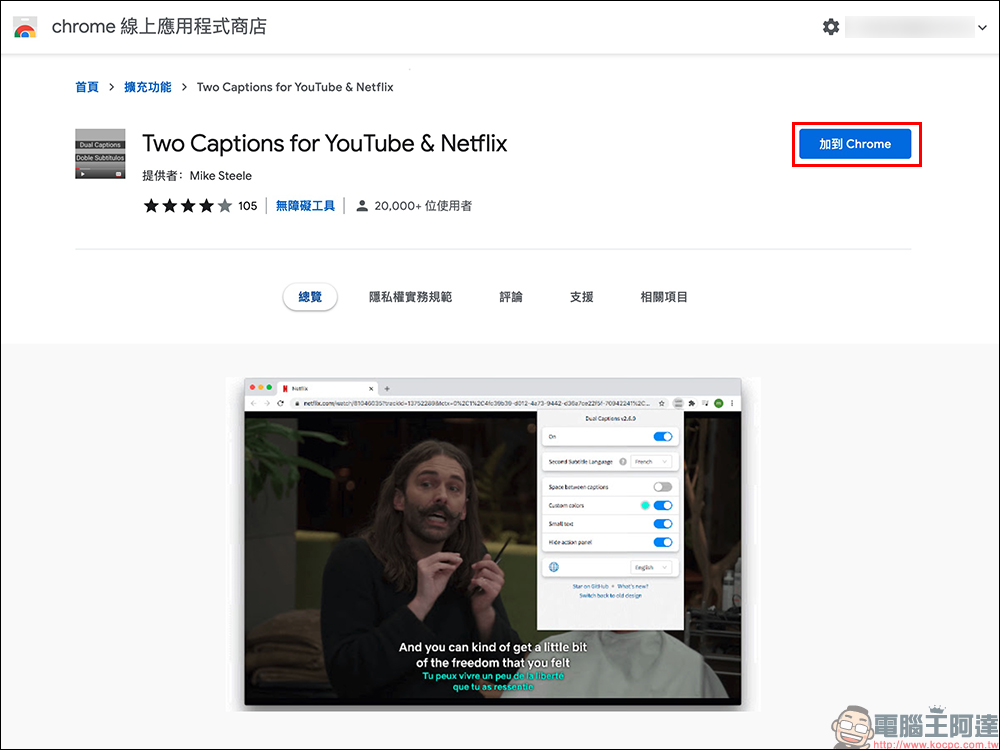現在很多人都會用 YouTube 來學外語,先前我們曾介紹過 2 個可實現 YouTube 雙字幕的擴充功能,雖然蠻好用的,但字幕會上下並排,很難做到不清楚意思時再看中文,或是你不喜歡在瀏覽器上安裝太多擴充功能,這時 YouTube 就有一個內建功能可以做到同樣效果,下面就來教大家怎麼操作,甚至還能儲存起來你要的字幕片段。
免安裝任何東西,透過內建 YouTube 功能就能啟用雙字幕
一般來說我們打開 YouTube 字幕功能時,就只會有一個字幕,對於正在學習英文或其他語言的人來說,一定會碰到某些單字或句子不太懂,而雙字幕功能就能幫助解決這問題:
現在 YouTube 字幕幾乎都有提供自動翻譯功能,打開影片右下角的設定圖示 -> 字幕:
就能找到自動翻譯選項:
選擇中文(繁體)之後,YouTube 字幕就會自動翻譯成中文,但原本語言的字幕會跟著消失:
這時請點擊下方儲存功能旁邊的 … 選單,然後選 “顯示轉錄稿”:
原影片字幕就會顯示在右側(我這部是英文影片),並且且會跟著影片時間點移動,這樣就做到雙字幕的效果。而正在學習語言的人,就可以專注在右邊的字幕紀錄,當真的不懂這句意思,再看影片中的中文字幕:
右側的字幕紀錄也可以手動圈選複製起來,代表說看到不懂的句子、單字時,就能快速加到自己的單字本、筆記裡面:
像這樣:
我示範的這部影片只有 YouTube 自動產生字幕,創作者並沒有上傳字幕,因此就只有英文選擇,如果你看的影片創作者有提供多個語言字幕,那在右邊的字幕紀錄下方,就可以切換其他語言字幕。
如果你不介意安裝擴充功能的話,也可以參考我們先前介紹的兩款,第一個是「YouTube 雙字幕」,除了顯示雙字幕,還提供很多手動調整的功能,如:修改字幕的顏色、大小、透明度等等,另外還有調整字幕在畫面中顯示的位置,包括:下方、左側、右側、或畫面上方:
另一個是「Two Captions for YouTube & Netflix」,一樣有一些調整功能,像是可以修改你想要的顏色,跟上一款差不多,就看哪一款你順手::
跟 YouTube 內建相比,擴充功能算比較有彈性一點,各有優缺點。而不知道該選哪一個的人,可以先試試看 YouTube 內建,覺得這種顯示方式不是很喜歡時,再改嘗試擴充功能。